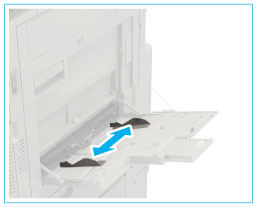Contexte
Cet article décrit les diverses fonctions d'impression cumulables selon vos besoins.
Les options d'impression des imprimantes CARD_SYSTEM et CARD_SYSTEM-ETU sont préconfigurés pour une impression par défaut en noir/blanc, en recto-verso sur le bord long, sur les cassettes préremplis au format A4 et sans agrafage. À noter que la fonction d'agrafage et l'impression sur le format A3 est disponible uniquement pour l'imprimante CARD_SYSTEM.
Les imprimantes multifonctions participant au système UNIFLOW sont du modèle Canon ImageRUNNER Advance. Des autocollants sont présents sur les imprimantes pour identifier les copieurs ayant du papier A3, des agrafes et des cartouches couleur, toutes les imprimantes n'en sont pas pourvues. Les cassettes sont préremplies de papier A4 recyclé (80g/m2) et A3 recyclé (80g/m2).

Environnement
- Système d'impression uniFLOW
Imprimantes CARD_SYSTEM-ETU et CARD_SYSTEM pour Linux
Procédure
- Comment imprimer sur Ubuntu (Linux)
- Vérifier que votre travail d'impression est sur le système uniFLOW
- Récupérer votre impression sur l'imprimante Canon
Comment faire
Comment imprimer sur Ubuntu (Linux)
|
- Se rendre dans l'onglet "Fichier" de l'application et cliquer sur le menu ou l'icône "Imprimer"
- Vérifier que l'imprimante CARD_SYSTEM(-ETU) soit sélectionnée dans le menu "Imprimante"
|

|
Imprimer en recto ou recto/verso
 recto recto  recto/verso recto/verso  bord long bord long  bord court bord court
- Aller dans l'onglet "Page Setup"
- Choisir l'option voulue dans le menu "Two-sided" (option par défaut recto/verso sur le bord long)
|
 |
Imprimer en couleurs ou noir/blanc
 
- Aller dans le menu "Color"
- Choisir l'option voulue dans le menu "Mode couleur" (option par défaut noir/blanc)
|

|
Imprimer plusieurs copies assemblées ou groupées
Lorsque vous imprimez plusieurs lots : choisir le regroupement des pages, en mode "Assembler" pour rassembler dans l'ordre des pages (ordre séquentiel des pages) ou en mode "Grouper" pour grouper par page (mêmes pages). (option par défaut en mode "assembler")

- Aller dans le menu "Advanced"
- Défiler jusqu'à trouver "Finition"
- Choisir l'option voulue dans le menu "Finition"
|

|
Imprimer sur le bac multifonction

Le bac multifonction permet d'imprimer sur différents formats et types de papiers. Il est disponible sur toutes les imprimantes Canon. Par exemple, l'impression sur des enveloppes, feuilles A5, feuilles pré-imprimées, nécessitent les paramètres suivants :
- Aller dans le menu "Page Setup"
- Sélectionner "Bac multifonctions" dans le menu "Paper source"
- Aller dans le menu "Advanced"
- Choisir "Activé" dans le menu "Basculement de plateaux"
- Aller au point 2 "Récupérer votre impression sur l'imprimante uniFLOW" afin d'y insérer le papier/enveloppe/feuille préimprimée et de sélectionner le type et format du papier depuis l'imprimante Canon.
Papier supporté pour le bac multifonction
|
CARD_SYSTEM
|
| Grammage (supérieur/inférieur) |
de 52 à 300 g/m²
|
Format papier standard
Impression en recto ou recto verso
|
SRA3, A3, A4, A4R, A5, A5R, A6R, B4, B5, B5R
|
|
Enveloppes standard
Impression en recto uniquement
|
COM10 (No.10), Monarch, DL, ISO-C5
|
|
Capacité maximum
|
Bac multifonction pour 100 feuilles maximum avec un grammage de 80 g/m²
Bac multifonction pour dix enveloppes maximum en même temps
|
|


|
Imprimer et agrafer (uniquement disponible pour les collaborateurs/trices)
À noter que cette fonction est disponible uniquement pour l'imprimante CARD_SYSTEM. Des autocollants sont présents sur les imprimantes pour identifier les copieurs ayant des agrafes.
 
Il est possible de spécifier l'agrafage (avec agrafe) ou Éco (sans agrafe). Le mode Éco est limité en un seul collage, le mode avec agrafe permet deux agrafes.
- Aller dans le menu "Advanced"
- Défiler jusqu'à trouver l'option "Agrafer/Éco (sans agrafe)"
- Choisir "Agrafer" ou "Éco (sans agrafe)" dans le menu "Agrafer/Éco (sans agrafe)
- Si "Agrafer" alors aller dans le menu "Position d'agrafage" : choisir la position voulue (voir tableau) et le nombre d'agrafes
Si "Éco (sans agrafe)" alors aller dans le menu "position Éco (sans agrafe)" : choisir la position voulue (voir tableau)
Capacité d'agrafage maximum
|
CARD_SYSTEM
|
|
Agrafage en coin et double
Attention, selon le modèle du module de finition, le nombre de feuilles agrafées peut être inférieur.
|
50 feuilles (80 g/m2) au maximum
|
|
Sans agrafe (Éco)
|
4 à 5 feuilles (80 g/m2) au maximum selon le module de finition
|
Position de l'agrafe ou du collage (Éco)
|
| 1 Agrafer (Portrait SD/Paysage BD) |
Supérieur-Droite |
| 1 Agrafer (Portrait IS/Paysage SD) |
Supérieur-Gauche |
| 1 Agrafer (Portrait BD/Paysage BI) |
Bas-Droite |
| 1 Agrafer (Portrait BI/Paysage IS) |
Bas-Gauche |
Position avec deux agrafes (uniquement avec agrafe)
|
| 2 Agrafer (Portrait I/Paysage S) |
Gauche |
| 2 Agrafer (Portrait D/Paysage B) |
Droite |
2 Agrafer (Portrait S/Paysage D)
|
Supérieur |
2 Agrafer (Portrait B/Paysage I)
|
Bas |
|


 
|
Imprimer sur du papier A3
- Aller dans le menu "Page Setup"
- Choisir "A3" dans le menu "Paper size"
- Aller dans le menu "Advanced"
- Choisir "Activé" dans le menu "Basculement de plateaux"
|


|
Vérifier que votre travail d'impression est sur le système uniFLOW
|
- Se connecter à CartLeg avec son nom court et mot de passe ISIs.
- Vérifier que le travail d'impression est en attente d'impression dans l'onglet "Travaux RQM"
 |
Récupérer votre impression sur l'imprimante Canon
|
Imprimer sur les bacs préremplis (A4 ou A3)
|
|
L'impression sur les bacs préremplis (format A4 ou A3) est triviale.
Des autocollants sont présents sur les imprimantes Canon pour identifier les copieurs ayant du papier A3, des agrafes et des cartouches couleurs.

- Devant le copieur, identifiez-vous à l'aide de votre carte multiservices en la présentant devant le lecteur (sans contact).
- Sélectionner votre compte personnel ou centre de coût
- Imprimer le travail
|

|
Imprimer sur le bac multifonction
|
|
|
 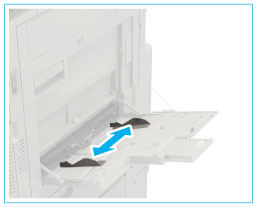
L'impression sur un bac d'alimentation manuel du papier (bac multifonction) est disponible sur toutes les imprimantes du système uniFLOW. Il permet d'imprimer sur des enveloppes, sur d'autres formats papier (format A5 par exemple), des feuilles pré-imprimées ou sur d'autres supports.
- Devant le copieur, identifiez-vous à l'aide de votre carte multiservices en la présentant devant le lecteur (sans contact).
- Ouvrir le bac d'alimentation manuel latéral droit
- Insérer le papier ou l'enveloppe dans le bac multifonction et régler les guides coulissant selon le format, comme indiqué sur la réglette.
- Charger le papier ordinaire, au maximum 100 feuilles de grammage 80 g/m2
- Charger le papier préimprimé tourné vers le bas, le maximum de feuilles dépendra du grammage
- Charger les enveloppes, au maximum 10 enveloppes en même temps,
Le recto des enveloppes (côté sans la colle) vers le bas,
N'imprimez pas au verso des enveloppes (le côté avec les parties collées)
- À la demande du copieur, si demandé : configurer le format de page, puis cliquer sur le bouton "Suivant"
- À la demande du copieur, si demandé : configurer le type de papier, puis cliquer sur le bouton "OK".
- Sélectionner votre compte personnel ou centre de coût
- Imprimer le travail
|



|